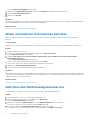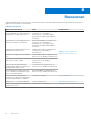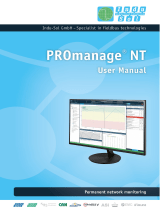Dell SupportAssist for Business PCs Bedienungsanleitung
- Typ
- Bedienungsanleitung

SupportAssist für Business PCs mit Windows-
Betriebssystem
Bereitstellungshandbuch – Frühzeitiger Zugriff auf die
Benutzererfahrung der nächsten Generation
April 2021
Rev. A01

Hinweise, Vorsichtshinweise und Warnungen
ANMERKUNG: Eine ANMERKUNG macht auf wichtige Informationen aufmerksam, mit denen Sie Ihr Produkt besser einsetzen
können.
VORSICHT: Ein VORSICHTSHINWEIS warnt vor möglichen Beschädigungen der Hardware oder vor Datenverlust und
zeigt, wie diese vermieden werden können.
WARNUNG: Mit WARNUNG wird auf eine potenziell gefährliche Situation hingewiesen, die zu Sachschäden,
Verletzungen oder zum Tod führen kann.
© bis 2020 bis 2021 Dell Inc. oder ihre Tochtergesellschaften. Alle Rechte vorbehalten. Dell, EMC und andere Marken sind Marken von Dell Inc. oder
entsprechenden Tochtergesellschaften. Andere Marken können Marken ihrer jeweiligen Inhaber sein.

Kapitel 1: Einführung....................................................................................................................... 4
Version.................................................................................................................................................................................... 4
Zielgruppe............................................................................................................................................................................... 4
Zweck des Dokuments..........................................................................................................................................................4
Neue Funktionen und Verbesserungen in dieser Version................................................................................................. 4
Kapitel 2: Onboarding für TechDirect................................................................................................5
Erstellen eines Kontos...........................................................................................................................................................5
Erstellen eines neuen Unternehmens..................................................................................................................................5
Einem vorhandenen Unternehmen beitreten.....................................................................................................................6
Aktivieren des Gerätemanagementservice.........................................................................................................................6
Hinzufügen von Technikern..................................................................................................................................................7
Kapitel 3: Konfigurieren und Bereitstellen von SupportAssist..............................................................8
Konfigurieren und Herunterladen von SupportAssist zum ersten Mal........................................................................... 8
Ändern der Konfiguration und Herunterladen von SupportAssist für Business-PCs....................................................9
Verwalten von SupportAssist-Einstellungen.................................................................................................................... 10
Erstellen eines SupportAssist-Bereitstellungspakets....................................................................................................... 11
Systemanforderungen für die Bereitstellung von SupportAssist...................................................................................12
Bereitstellen von SupportAssist mithilfe von Bereitstellungstools.................................................................................13
Installieren von SupportAssist auf einem einzelnen PC mithilfe der Eingabeaufforderung oder PowerShell...........14
Aktualisieren von SupportAssist für Business PCs.......................................................................................................... 15
Ausführen von SupportAssist-Selbstdiagnosetests........................................................................................................ 15
Anhang A: SupportAssist-Funktionen und -Rollen in TechDirect........................................................ 16
Anhang B: Ressourcen................................................................................................................... 18
Inhaltsverzeichnis
Inhaltsverzeichnis 3

Einführung
SupportAssist ist eine proaktive und vorausschauende Technologie, die automatisierten technischen Support für Ihre PCs von Dell
bereitstellt.
Nach der Bereitstellung überwacht SupportAssist die einzelnen PCs proaktiv und erkennt Hardware- und Softwareprobleme. Wenn ein
Problem festgestellt wird, öffnet SupportAssist je nach Serviceplan beim technischen Support automatisch einen Support-Fall und sendet
Ihnen eine E-Mail-Benachrichtigung.
SupportAssist erfasst und sendet die erforderlichen PC-Informationen sicher an den technischen Support von Dell. Diese erfassten Daten
helfen Dell bei der Bereitstellung einer verbesserten, effizienten und beschleunigten Supporterfahrung.
SupportAssist ermöglicht Ihnen die Optimierung Ihres PCs durch Entfernen nicht mehr benötigter Dateien, Optimieren der
Netzwerkeinstellungen, Verbessern der PC-Leistung und Entfernen von Viren und Malware. Es identifiziert zudem für Ihren PC verfügbare
Treiberaktualisierungen.
SupportAssist erfasst außerdem Telemetriedaten proaktiv von Ihren PCs und bietet Informationen zur PC-Auslastung basierend auf Ihrem
Serviceplan.
Themen:
• Version
• Zielgruppe
• Zweck des Dokuments
• Neue Funktionen und Verbesserungen in dieser Version
Version
2.4
Zielgruppe
Die Informationen in diesem Bereitstellungshandbuch richten sich in erster Linie an Administratoren, die die Bereitstellung von
SupportAssist für PCs verwalten, auf denen das Windows-Betriebssystem läuft.
Zweck des Dokuments
Dieses Dokument enthält Informationen zur Nutzung von TechDirect sowie die Konfiguration und Bereitstellung von SupportAssist auf
Business-PCs mit Windows Betriebssystem.
Neue Funktionen und Verbesserungen in dieser Version
● Frühzeitiger Zugriff auf die Benutzererfahrung der nächsten Generation für SupportAssist in TechDirect.
● Option zum Festlegen des Zeitraums für geplante Scans.
● Option zur Auswahl der Häufigkeit, mit der die Treiber und Downloads von SupportAssist aktualisiert und Systemoptimierungen und
Hardwarescans ausgeführt werden.
● Option, mit der Administratoren PCs im Remotezugriff optimieren können, ohne dass ein Benutzereingriff erforderlich ist.
1
4 Einführung

Onboarding für TechDirect
TechDirect ist ein Online-Portal, das es Ihnen ermöglicht, SupportAssist zu konfigurieren, ein benutzerdefiniertes SupportAssist-Paket
herunterzuladen und die SupportAssist-Warnmeldungen zu verwalten, die für Ihre PCs erzeugt werden.
Um mit der Verwaltung Ihrer PCs über SupportAssist für Business PCs zu beginnen, müssen Sie zunächst das Onboarding für TechDirect
durchführen.
Themen:
• Erstellen eines Kontos
• Erstellen eines neuen Unternehmens
• Einem vorhandenen Unternehmen beitreten
• Aktivieren des Gerätemanagementservice
• Hinzufügen von Technikern
Erstellen eines Kontos
Sie müssen ein Benutzerkonto erstellen, um mit der Verwendung von TechDirect und den Geräteverwaltung zu beginnen.
Schritte
1. Navigieren Sie zu TechDirect.
2. Klicken Sie auf Registrieren unter Dell.com.
3. Geben Sie den Namen, die E-Mail-Adresse und das Passwort ein.
4. Klicken Sie auf Konto erstellen.
Ein einmaliger Verifizierungscode wird an die von Ihnen eingegebene E-Mail-Adresse gesendet.
5. Geben Sie den Verifizierungscode ein, der an die E-Mail-Adresse versendet wurde, und klicken Sie auf Überprüfen und anmelden.
Ergebnisse
Ihr TechDirect-Konto wird erstellt und Sie können jetzt damit beginnen, das Konto für verschiedene TechDirect-Services zu nutzen.
Nächste Schritte
Erstellen eines neuen Unternehmens auf Seite 5 oder Einem vorhandenen Unternehmen beitreten auf Seite 6.
Erstellen eines neuen Unternehmens
Um mit der Verwaltung Ihres PCs-Bestands zu beginnen, müssen Sie einen Administrator festlegen, und Ihr TechDirect-Konto muss mit
einem Unternehmen verknüpft sein.
Info über diese Aufgabe
Nachdem Sie sich bei TechDirect angemeldet haben, können Sie entweder ein neues Unternehmen erstellen oder einem bestehenden
Unternehmen beitreten. Informationen zum Hinzufügen eines vorhandenen Unternehmens finden Sie unter Einem vorhandenen
Unternehmen beitreten auf Seite 6.
Schritte
1. Melden Sie sich bei TechDirect an.
2. Lesen Sie sich die Lizenzvereinbarung durch und klicken Sie auf Agree and continue.
Die Seite Was ist Ihre Rolle wird angezeigt.
3. Wählen Sie Neues Unternehmen in TechDirect erstellen und mich selbst als Administrator zuweisen.
2
Onboarding für TechDirect 5

Die Seite Profil vervollständigen wird angezeigt.
4. Geben Sie einen Unternehmensnamenein, wählen Sie Land/Region und geben Sie dann die Adresse ein.
5. Wählen Sie Für mein Unternehmen aus.
6. Klicken Sie auf Senden.
Ergebnisse
Als Unternehmensadministrator haben Sie uneingeschränkten Zugriff auf das Management von Services, Berichten, Vereinbarungen und
Benutzerberechtigungen für das TechDirect-Konto Ihres Unternehmens.
Nächste Schritte
Aktivieren des Gerätemanagementservice auf Seite 6.
Einem vorhandenen Unternehmen beitreten
Wenn Ihr Unternehmen bereits in TechDirect registriert ist, können Sie diesem Unternehmen über ein TechDirect-Benutzerkonto
beitreten.
Voraussetzungen
Stellen Sie sicher, dass Ihr Unternehmen bereits in TechDirect erstellt wurde und mit einem Unternehmensadministrator verknüpft ist.
Schritte
1. Melden Sie sich bei TechDirect an.
2. Lesen Sie sich die Lizenzvereinbarung durch und klicken Sie auf Agree and continue.
Die Seite Was ist Ihre Rolle wird angezeigt.
3. Wählen Sie Ein eigenes Konto für mich erstellen und beantragen, zum TechDirect-Konto meines Unternehmens
hinzugefügt zu werden aus.
Die Seite Unternehmen beitreten wird angezeigt.
4. Geben Sie einen Unternehmensnamen ein und klicken Sie auf Suchen.
Die Liste der Unternehmen, die Ihren Suchkriterien entsprechen, wird angezeigt.
5. Klicken Sie auf Diesem Unternehmen beitreten.
6. Sie können Ihre Profileinstellungen abschließen oder aktualisieren.
Ergebnisse
Der Unternehmensadministrator wird benachrichtigt und der Administrator muss Ihre Anfrage zum Beitritt zum Unternehmen genehmigen.
Nachdem Ihre Anfrage genehmigt wurde, kann der Unternehmensadministrator Ihnen die Berechtigungen für den Zugriff auf bestimmte
TechDirect-Services und -Konten zuweisen.
Nächste Schritte
Aktivieren des Gerätemanagementservice auf Seite 6.
Aktivieren des Gerätemanagementservice
Zur Verwendung von SupportAssist in TechDirect müssen Sie den Geräteverwaltung aktivieren.
Schritte
1. Melden Sie sich bei TechDirect als Unternehmensadministrator an.
2. Wählen Sie Ihren Benutzernamen aus und klicken Sie auf Mein Profil.
Die Seite Profileinstellungen wird angezeigt.
3. Aktivieren Sie im Abschnitt Aktivierungen den Service Gerätemanagement für Ihr Unternehmen.
Die aktiven TechDirect-Services werden im Abschnitt Rollen angezeigt.
4. Führen Sie im Abschnitt Kommunikationspräferenzen folgende Schritte durch:
● Wählen Sie ein Format für den Empfang von E-Mail-Nachrichten aus: HTML oder nur Text.
6
Onboarding für TechDirect

● Wählen Sie die gewünschte Sprache für die E-Mail-Benachrichtigungen.
● Aktivieren oder deaktivieren Sie die E-Mail-Benachrichtigungen für den Service Gerätemanagement und klicken Sie auf Update.
Ergebnisse
Der Service Geräteverwaltung ist aktiviert und Sie können mit der Konfiguration von SupportAssist beginnen.
Nächste Schritte
1. Konfigurieren und Herunterladen von SupportAssist zum ersten Mal auf Seite 8.
2. (Optional) Hinzufügen von Technikern auf Seite 7.
Hinzufügen von Technikern
Optional kann ein Unternehmensadministrator Geräteverwaltungstechniker zu einem TechDirect-Konto hinzufügen und Berechtigungen
für den Zugriff auf bestimmte TechDirect-Services und -Konten zuweisen.
Schritte
1. Melden Sie sich bei TechDirect an.
2. Gehen Sie zu Dienstprogrammen > Systemsteuerung für Administratoren.
3. Klicken Sie auf Techniker hinzufügen.
4. Geben Sie im Abschnitt Techniker-nformationen die Informationen für Techniker ein, wählen Sie Techniker für die
Gerätemanagementrolle aus und klicken Sie auf Weiter.
5. Wählen Sie im Abschnitt Informationen für Benutzergruppe (Niederlassung) bei Bedarf Zusätzliche Gruppen aus, und klicken
Sie auf Weiter.
6. Überprüfen Sie die bereitgestellten Informationen und klicken Sie auf SENDEN.
Der Techniker wird Ihrem Konto hinzugefügt und eine E-Mail mit Anmeldeinformationen wird an den Techniker gesendet.
Ergebnisse
Die Geräteverwaltungstechniker haben begrenzten Zugriff auf SupportAssist. Standardmäßig können Techniker nur PC-Details anzeigen
und Empfehlungen verwalten. Diese Berechtigungen können jedoch von einem Geräteverwaltungsadministratorkonfiguriert werden.
Weitere Informationen finden Sie hier: SupportAssist-Funktionen und -Rollen in TechDirect auf Seite 16.
Nächste Schritte
Konfigurieren und Herunterladen von SupportAssist zum ersten Mal auf Seite 8.
Onboarding für TechDirect
7

Konfigurieren und Bereitstellen von
SupportAssist
TechDirect ermöglicht Ihnen das Konfigurieren und Herunterladen einer angepassten ausführbaren SupportAssist-Datei, die mit
Ihrem TechDirect-Konto verknüpft ist. Vor dem herunterladen und Bereitstellen von SupportAssist für Business PCsmuss jeder
GeräteverwaltungsadministratorSupportAssist in TechDirect konfigurieren.
Extrahieren Sie nach dem Konfigurieren und Herunterladen von SupportAssist das Bereitstellungspaket, das auf dem PC bereitgestellt
werden kann, um SupportAssist zu installieren.
Themen:
• Konfigurieren und Herunterladen von SupportAssist zum ersten Mal
• Ändern der Konfiguration und Herunterladen von SupportAssist für Business-PCs
• Verwalten von SupportAssist-Einstellungen
• Erstellen eines SupportAssist-Bereitstellungspakets
•
Systemanforderungen für die Bereitstellung von SupportAssist
• Bereitstellen von SupportAssist mithilfe von Bereitstellungstools
• Installieren von SupportAssist auf einem einzelnen PC mithilfe der Eingabeaufforderung oder PowerShell
• Aktualisieren von SupportAssist für Business PCs
• Ausführen von SupportAssist-Selbstdiagnosetests
Konfigurieren und Herunterladen von SupportAssist
zum ersten Mal
Wenn Sie SupportAssist zum ersten Mal konfigurieren, müssen Sie Kontakt- und Versanddetails hinzufügen und die SupportAssist-
Einstellungen vor dem Herunterladen und Bereitstellen von SupportAssist für Business PCs auf PCs mit dem Windows-Betriebssystem
konfigurieren.
Voraussetzungen
● Stellen Sie sicher, dass Sie den Gerätemanagementservice aktivieren. Siehe Aktivieren des Gerätemanagementservice auf Seite 6.
● Melden Sie sich bei TechDirect mit den Rechten eines Geräteverwaltungsadministrators an.
● Stellen Sie sicher, dass Sie Browser-Pop-ups von TechDirect zulassen.
Schritte
1. Klicken Sie im TechDirect-Dashboard auf Geräteverwaltung.
2. Klicken Sie in der Karte Meine PC-Flotte verwalten auf Hier starten.
Die Seite Erste Schritte – konfigurieren wird angezeigt.
3. Klicken Sie im Abschnitt Kontakt-und Versandadresse hinzufügen auf Hinzufügen.
4. Geben Sie die primären Kontaktinformationen, die sekundären Kontaktinformationen und die Lieferadresse ein, und klicken Sie dann
auf Fertigstellen.
5. Wählen Sie im Abschnitt BS-Typ auswählen die Option Windowsaus.
6. Aktivieren oder deaktivieren Sie im Abschnitt Einstellungen konfigurieren die erforderlichen SupportAssist-Einstellungen und klicken
Sie auf Speichern und weiter.
ANMERKUNG:
Die Konfiguration wird innerhalb von 24 Stunden nach dem Herstellen einer Verbindung mit dem Internet auf die
PCs angewendet.
Die Seite Download wird angezeigt.
7. Wählen Sie eines der SupportAssist-Bereitstellungspaketformate aus:
3
8 Konfigurieren und Bereitstellen von SupportAssist

● Ausführbare Datei für Windows 64-Bit (.exe)
● Installationsdatei für Windows 64-Bit (.msi)
8. Klicken Sie auf Herunterladen und weiter.
VORSICHT: Stellen Sie die ausführbare Datei nicht direkt auf den PCs bereit. Sie müssen die ausführbare Datei
ausführen, um das SupportAssist-Bereitstellungspaket zu extrahieren.
ANMERKUNG: Wenn Sie SupportAssist nicht herunterladen können, löschen Sie die Cookies und den Cache des Browsers und
versuchen Sie es erneut.
Ergebnisse
Die ausführbare SupportAssist-Datei wird heruntergeladen und der Abschnitt Bereitstellen wird angezeigt. Die Seite Erste Schritte –
Bereitstellen wird jedes Mal angezeigt, wenn Sie sich bei TechDirect anmelden, bis Sie SupportAssist auf einem PC bereitstellen.
ANMERKUNG: Melden Sie sich zum Erstellen eines anderen Standorts bei TechDirect als anderer Geräteverwaltungsadministrator
an und konfigurieren Sie SupportAssist erneut.
Nächste Schritte
Erstellen eines SupportAssist-Bereitstellungspakets auf Seite 11.
Ändern der Konfiguration und Herunterladen von
SupportAssist für Business-PCs
Wenn Sie ein vorhandener Benutzer sind und die SupportAssist-Konfiguration ändern möchten, können Sie die Kontakt- und
Versanddetails und die SupportAssist-Einstellungen aktualisieren. Falls erforderlich, können Sie auch SupportAssist herunterladen und
erneut auf Ihren PCs bereitstellen. Die geänderte Konfiguration wird in 24 Stunden automatisch auf Ihren bereitgestellten PCs aktualisiert.
Voraussetzungen
● Melden Sie sich bei TechDirect mit den Rechten eines Geräteverwaltungsadministrators an.
● Stellen Sie sicher, dass Sie Browser-Pop-ups von TechDirect zulassen.
Schritte
1. Klicken Sie im TechDirect-Dashboard auf Geräteverwaltung.
2. Klicken Sie in der Karte Meine PC-Flotte verwalten auf Hier starten.
Die Seite Geräteverwaltung wird angezeigt.
3. Navigieren Sie zu Verwalten > Bereitstellung.
4. Wählen Sie den Standort und die Gruppenkonfiguration aus.
5. Wählen Sie im Abschnitt Kontakt- und Versandadresse hinzufügen eine der folgenden Optionen aus:
● Hinzufügen: zum Hinzufügen neuer Kontakt- und Versanddetails.
●
Aus vorhandenen Kontakten auswählen: wählen Sie Kontakt-und Versanddetails aus dem Adressbuch aus.
6. Wenn Sie Hinzufügenauswählen, geben Sie die primären Kontaktinformationen, die sekundären Kontaktinformationen und die
Lieferadresse ein, und klicken Sie dann auf Fertigstellen.
7. Wenn Sie Aus vorhandenen Kontakten auswählen auswählen, wählen Sie den primären Kontakt, den sekundären Kontakt, die
Versandadresse und klicken Sie dann auf Speichern.
8. Aktivieren oder deaktivieren Sie im Abschnitt Einstellungen konfigurieren die erforderlichen SupportAssist-Einstellungen und klicken
Sie auf Speichern und weiter.
ANMERKUNG:
Die Konfiguration wird innerhalb von 24 Stunden nach dem Herstellen einer Verbindung mit dem Internet auf die
PCs angewendet.
Die Seite Download wird angezeigt.
9. Wählen Sie eines der SupportAssist-Bereitstellungspaketformate aus:
● Ausführbare Datei für Windows 64-Bit (.exe)
● Installationsdatei für Windows 64-Bit (.msi)
10. Klicken Sie auf Herunterladen und weiter.
Konfigurieren und Bereitstellen von SupportAssist
9

VORSICHT: Stellen Sie die ausführbare Datei nicht direkt auf den PCs bereit. Sie müssen die ausführbare Datei
ausführen, um das SupportAssist-Bereitstellungspaket zu extrahieren.
ANMERKUNG: Wenn Sie SupportAssist nicht herunterladen können, löschen Sie die Cookies und den Cache des Browsers und
versuchen Sie es erneut.
Ergebnisse
Die ausführbare SupportAssist-Datei wird heruntergeladen und die Seite Bereistellen wird angezeigt.
Nächste Schritte
Erstellen eines SupportAssist-Bereitstellungspakets auf Seite 11.
Verwalten von SupportAssist-Einstellungen
SupportAssist ermöglicht es Ihnen, automatisierte und manuelle Aufgaben auf den Ziel-PCs durchzuführen. PC-Benutzer können nur dann
manuelle Aufgaben ausführen, wenn die SupportAssist-Benutzeroberfläche aktiviert ist. Automatisierte Aufgaben werden auch dann auf
den PCs durchgeführt, wenn die SupportAssist-Benutzeroberfläche in den Einstellungen nicht aktiviert ist.
Informationen zur Verwendung der SupportAssist-Benutzeroberfläche finden Sie unter Benutzerhandbuch für SupportAssist für Business
PCs mit Windows-Betriebssystem auf https://www.dell.com/serviceabilitytools.
PC-Leistung und -Auslastung
Konfigurieren Sie die folgenden Optionen für Erkenntnisse zu der PC-Hardware-und-Softwareleistung und der Nutzung (die Optionen sind
nur für PCs verfügbar, auf denen SupportAssist für Business PCs Version 2.2.2 und früher ausgeführt wird):
● Es SupportAssist erlauben, Erkenntnisse zu PC-Leistung und -Nutzung zu erfassen: ermöglicht es SupportAssist, Daten zur
PC-Leistung und -Nutzung zu erfassen.
○ Daten zur Softwarenutzung einbeziehen: ermöglicht es SupportAssist, Softwarenutzungsdaten zusammen mit der Hardware-
Telemetrie zu erfassen.
Automatisierte Aufgaben
Konfigurieren Sie die folgenden Optionen, um die Leistung verwalteter PCs automatisch ohne Benutzereingriff zu überwachen:
● SupportAssist automatisch aktualisieren: ermöglicht SupportAssist die automatische Aktualisierung auf eine neuere Version.
● Softwareinformationen in erfasste Daten aufnehmen: lässt zu, dass Dell Informationen zu installierten Anwendungen, Treibern
und Betriebssystem-Updates von Ihren PCs erfassen kann.
● Identitätsinformationen einbeziehen: ermöglicht Dell das Erfassen von Informationen zur Systemidentifikation von einem PC.
● Geplante Scans und Optimierungen durchführen: erlaubt SupportAssist, PCs automatisch zu scannen, um
Treiberaktualisierungen, Hardwareprobleme und die erforderlichen Systemoptimierungen zu erkennen. Die folgenden Optionen können
nur konfiguriert werden, wenn Sie die Option Geplante Scans und Optimierungen durchführen aktivieren.
○ Scans im Hintergrund ausführen: ermöglicht die Ausführung von SupportAssist initiierter geplanter Scans im Hintergrund, ohne
dass Benutzerinteraktion erforderlich ist.
○ Häufigkeit (Option verfügbar nur für PCs, auf denen SupportAssist für Business PCs Version 2.2.2 oder früher ausgeführt wird):
Wählen Sie die Häufigkeit aus, mit der SupportAssist geplante Scans durchführten soll, z. B. monatlich.
○ Treiber & Downloads (Option verfügbar nur für PCs, auf denen SupportAssist für Business PCs Version 2.3 und später
ausgeführt wird): Wählen Sie die Häufigkeit aus, mit der SupportAssist die Treiber- und Download-Aktualisierungen durchführen
soll.
○ Systemoptimierungen (Option verfügbar nur für PCs, auf denen SupportAssist für Business PCs Version 2.3 und später
ausgeführt wird): Wählen Sie die Häufigkeit aus, mit der SupportAssist die Systemoptimierungen durchführen soll.
○ Hardwarescans (Option verfügbar nur für PCs, auf denen SupportAssist für Business PCs Version 2.3 und später ausgeführt
wird): Wählen Sie die Häufigkeit aus, mit der SupportAssist die Hardwarescans durchführen soll.
○ Zeitraum (Option verfügbar nur für PCs, auf denen SupportAssist für Business PCs Version 2.3 und später ausgeführt wird):
Wählen Sie die Häufigkeit aus, mit der SupportAssist die Scans durchführen soll.
○ Automatische Systemoptimierungen: ermöglicht SupportAssist die Durchführung automatischer Softwareoptimierungen.
10
Konfigurieren und Bereitstellen von SupportAssist

ANMERKUNG: Auto-Optimierungen werden nur für PCs mit einem aktiven ProSupport Plus- oder ProSupport Flex für
Client-Serviceplan durchgeführt.
Benutzerinteraktion
Konfigurieren Sie die folgenden Optionen, um es Benutzern zu ermöglichen, SupportAssistanzuzeigen und zu ändern und
Softwareoptimierungen manuell durchzuführen:
● Benutzer können SupportAssist auf ihren PCs öffnen und ausführen: ermöglicht es Benutzern, die SupportAssist-
Benutzeroberfläche anzuzeigen und zu verwenden.
ANMERKUNG: Die folgenden Optionen können nur konfiguriert werden, wenn Sie die Option Zulassen, dass Nutzer
SupportAssist auf ihren PCs öffnen und ausführen aktivieren.
○ Nur Administratoren: aktiviert die SupportAssist-Benutzeroberfläche nur für Benutzer mit Administratorrechten auf dem PC.
○ Alle Benutzer: aktiviert die SupportAssist-Benutzeroberfläche für alle Benutzertypen.
○ Benachrichtigungen anzeigen: ermöglicht es SupportAssist, Benachrichtigungen über Hardware- und Softwareprobleme,
Treiberupdates, Supportanfragen und andere Warnmeldungen für den PC anzuzeigen.
○ Treiberaktualisierungen: ermöglicht es Nutzern mit Administratorrechten, Treiberaktualisierungen manuell zu überprüfen und zu
installieren.
ANMERKUNG: Der Begriff „Treiber“ bezieht sich auf Treiber, Firmware und BIOS-Aktualisierungen.
○ Dateien bereinigen: ermöglicht es den Benutzern, temporäre, redundante und andere unerwünschte Dateien von dem PC zu
löschen.
○ Performance Tuning: ermöglicht es den Benutzern, die Energieeinstellungen, Registrierung und Speicherzuweisung zur
Maximierung der Verarbeitungsgeschwindigkeit auf dem PC anzupassen.
○ Netzwerk optimieren: ermöglicht es den Benutzern, das Netzwerk zu optimieren und die PC-Einstellungen zu aktualisieren,
damit das Netzwerk effizient und zuverlässig bleibt.
○ Viren und Malware entfernen: ermöglicht es Benutzern, von Viren und Malware infizierte Dateien zu isolieren und zu löschen.
ANMERKUNG:
Die Funktion zum Entfernen von Viren und Malware steht nur für PCs mit einem aktiven Serviceplan
ProSupport Plus oder ProSupport Flex for Client zur Verfügung.
ANMERKUNG: Die Viren- und Malware-Entfernungsfunktion ist in bestimmten Regionen, z. B. China, nicht verfügbar.
Remote-Aktionen
Konfigurieren Sie die folgenden Optionen, um die verwalteten PCs remote zu optimieren:
● Alle Remotescans und Aktualisierungen ohne Endnutzereingriff ausführen: ermöglicht es Administratoren, Ihre verwalteten
PCs im Remote-Zugriff zu optimieren, ohne dass Benutzerinteraktionen erforderlich sind.
● Unterdrücken von Endnutzerbenachrichtigungen für den Fall, dass nach der Installation ein Neustart erforderlich ist:
ermöglicht SupportAssist das Ausblenden von Neustartbenachrichtigungen für Benutzer. Wenn diese Option aktiviert ist, werden
die PCs nicht automatisch neu gestartet. Die Treiber-, Firmware- und BIOS-Aktualisierungen werden erst angewendet, wenn der
Benutzer den PC manuell neu startet.
Erstellen eines SupportAssist-Bereitstellungspakets
Voraussetzungen
Laden Sie die ausführbare SupportAssist-Datei von TechDirect herunter. Siehe Konfigurieren und Herunterladen von SupportAssist zum
ersten Mal auf Seite 8 oder Ändern der Konfiguration und Herunterladen von SupportAssist für Business-PCs auf Seite 9.
Schritte
1. Wechseln Sie zu dem Speicherort, an dem Sie die ausführbare Datei für SupportAssist von TechDirect heruntergeladen haben.
2. Doppelklicken Sie auf SupportAssistExtractor.
Der Bereitstellungs-Paket-Manager-Assistent wird angezeigt.
3. Wählen Sie auf der Seite Einstellungen die Option Neue Bereitstellung erstellen aus.
Konfigurieren und Bereitstellen von SupportAssist
11

ANMERKUNG: Wenn Sie bereits SupportAssist auf Ihren PCs bereitgestellt haben und die erneute Bereitstellung mit
aktualisierten Proxyeinstellungen wünschen, wählen Sie Mit aktualisierten Proxyeinstellungen erneut bereitstellen aus.
4. Falls die PCs, auf denen Sie SupportAssist bereitgestellt haben, die Verbindung zum Internet über einen Proxyserver herstellen, führen
Sie die folgenden Schritte aus:
a. Wählen Sie Verbindung mit dem Internet über Proxy aus.
b. Geben Sie die Adresse und die Portnummer ein.
c. Wenn für den Proxyserver eine Authentifizierung erforderlich ist, wählen Sie Diese Proxy erfordert Authentifizierung aus und
geben Sie Benutzernamen und Kennwort für den Proxyserver ein.
ANMERKUNG: Für die Proxy-Server Authentifizierung empfiehlt Dell, dass Sie den Benutzernamen und das Kennwort eines
Service Account, das nicht abläuft, bereitstellen.
5. Um Ihre Assets unter bestimmten Gruppen in TechDirect zu organisieren, wählen Sie Ihre Assets in einer Gruppe organisieren aus
und geben Sie den Namen der Asset-Gruppe ein.
ANMERKUNG: Die Gruppenkonfiguration wird innerhalb von 24 Stunden nach dem Herstellen einer Verbindung mit dem Internet
auf die Assets angewendet.
6. Klicken Sie auf Weiter.
Die Seite Bereitstellungsschlüssel wird angezeigt.
7. Um ein verschlüsseltes Bereitstellungspaket zu erzeugen, geben Sie einen Schlüssel für die Verschlüsselung ein und klicken Sie auf
Weiter.
Der Bereitstellungsschlüssel gleicht einem Kennwort, das Sie für die Verschlüsselung des Bereitstellungspakets erstellen müssen. Sie
müssen den gleichen Bereitstellungsschlüssel verwenden, während Sie SupportAssist auf Ihren PCs bereitstellen.
ANMERKUNG:
Stellen Sie sicher, dass Sie einen vier bis zehn Zeichen langen Schlüssel eingeben, der Buchstaben, Zahlen und
eins der Sonderzeichen # & $ enthält.
Die Seite Zielort der Datei wird angezeigt.
8. Klicken Sie auf Durchsuchen, wählen Sie den Ordner aus, in dem Sie das Bereitstellungspaket extrahieren möchten, und klicken Sie
dann auf Weiter.
Die Seite Bereitstellungsanweisungen wird angezeigt und die folgenden Dateien werden in dem Ordner erstellt, in dem Sie das
Bereitstellungspaket extrahiert haben.
● SupportAssistConfig.mst: enthält Details zum MyAccount-Token, den Proxy-Einstellungen und zum Gruppennamen.
● SupportAssistx64.exe: unter Windows ausführbare Datei, die für die Installation von SupportAssist verwendet wird. Diese
Datei wird erstellt, wenn Sie SupportAssist von TechDirect im EXE-Format heruntergeladen haben.
● SupportAssistx64.msi: Windows-Installationsdatei, die für die Installation von SupportAssist verwendet wird. Diese Datei
wird erstellt, wenn Sie SupportAssist von TechDirect im MSI-Format heruntergeladen haben.
● SupportAssistUninstall_Cleanup.ps1: löscht die Registrierungseinträge, Services und Ordner, die im Zusammenhang
mit SupportAssist stehen, von Ihrem PC. Dieses Skript prüft und deinstalliert zudem Dell SupportAssist für PCs für den
Privatgebrauch oder SupportAssist für ProManage, sofern auf dem PC installiert.
9. Notieren Sie sich die Anweisungen zur Bereitstellung und schließen Sie den Assistenten.
Nächste Schritte
1. Überprüfen Sie Systemanforderungen für die Bereitstellung von SupportAssist auf Seite 12.
2. Bereitstellen von SupportAssist mithilfe von Bereitstellungstools auf Seite 13.
Systemanforderungen für die Bereitstellung von
SupportAssist
Im Folgenden sind die Anforderungen aufgeführt, die ein Ziel-PC für eine erfolgreiche Bereitstellung von SupportAssist erfüllen muss:
● Betriebssystem:
○ Laptops und Desktops: Microsoft Windows 8, 8.1 und 10
○ Dell Edge Gateways: Microsoft Windows 10 IoT Enterprise 2015 LTSB (nur 64-Bit)
○ Dell Embedded Box PCs: Microsoft Windows 10 Professional (nur 64-Bit) und Microsoft Windows 10 viele Enterprise 2015 LTSB
(nur 64-Bit)
12
Konfigurieren und Bereitstellen von SupportAssist

● Software:
○ Microsoft .NET Framework 4.6.1
○ PowerShell-Skriptausführung muss auf PCs aktiviert werden.
● Installierter Speicher: 4 GB (empfohlen)
● Web-Browser: aktuelle Versionen von Google Chrome, Microsoft Edge oder Mozilla Firefox.
● Ports:
○ 5700 – zum Öffnen der SupportAssist-Benutzeroberfläche.
○ 9012 – zur Kommunikation mit dem Dell SupportAssist-Service Wenn dieser Port nicht verfügbar ist, verwendet SupportAssist
einen anderen verfügbaren Port.
○ 8884 – zur Kommunikation mit Dell Support-Website
●
Netzwerk:
○ Internet-Konnektivität
○ Transport Layer Security (TLS) Version 1.2 muss aktiviert sein.
○ Die Erhöhung der Rechte des Befehls SupportAssistUI.exe launch muss auf den PCs aktiviert sein.
○ Die PCs müssen sich mit folgenden Zielorten verbinden können:
■ https://apidp.dell.com
■ https://saservices.dell.com
■ https://techdirect.dell.com
■ http://downloads.dell.com
■ http://dl.dell.com
■ https://www.dell.com
■ https://agent-api.sa.insights.dell.com
■ https://dellupdater.dell.com
■ https://sa.apis.dell.com
■ https://apigtwb2c.us.dell.com
■ https://content.dellsupportcenter.com
■ https://hb.apis.dell.com
Um zu überprüfen, ob von den PCs eine Verbindung zu den obigen Zielen hergestellt wird, geben Sie an der Eingabeaufforderung
tracert <destination address> ein und drücken Sie die Eingabetaste. Beispiel: tracert apidp.dell.com
■ Wenn die PCs eine Verbindung zum Ziel herstellen können, werden die entsprechenden Ergebnisse angezeigt.
■ Wenn die PCs nicht in der Lage sind, eine Verbindung zum Ziel herzustellen, wird eine Fehlermeldung angezeigt.
ANMERKUNG: Überprüfen Sie die Firewall-Einstellungen auf den PCs, um die Kommunikation zu ermöglichen.
Bereitstellen von SupportAssist mithilfe von
Bereitstellungstools
Voraussetzungen
Die PCs müssen die Systemanforderungen für die Bereitstellung von SupportAssist auf Seite 12 erfüllen.
Info über diese Aufgabe
Sie können SupportAssist auf PCs mithilfe von Microsoft System Center Configuration Manager (SCCM), Microsoft InTune oder VMware
Workspace One bereitstellen.
Schritte
1. Wenn Sie das Bereitstellungspaket im EXE-Format extrahiert haben, stellen Sie die ausführbare Datei auf den PCs über ein
Bereitstellungstool bereit.
ANMERKUNG:
Wenn SupportAssist für PCs für den Privatgebrauch bereits auf dem PC installiert ist und im Hintergrund
deinstalliert werden soll, führen Sie SupportAssistx64.exe im Modus Systemkontext aus.
2. Wenn Sie das Bereitstellungspaket im MSI-Format extrahiert haben, führen Sie die folgenden Schritte aus:
a. Stellen Sie sicher, dass SupportAssist für Heim-PCs und SupportAssist für ProManage nicht auf den PCs installiert sind, auf
denen Sie SupportAssist für Business-PCs bereitstellen möchten. Wenn Sie SupportAssist für PCs für den Privatgebrauch und
Konfigurieren und Bereitstellen von SupportAssist
13

SupportAssist für ProManage deinstallieren möchten, müssen Sie das Skript SupportAssistUninstall_Cleanup.ps1 auf
den PCs bereitstellen und ausführen.
ANMERKUNG: Wenn SupportAssist für PCs für den Privatgebrauch bereits auf dem PC installiert ist und im Hintergrund
deinstalliert werden soll, führen Sie das Skript SupportAssistUninstall_Cleanup.ps1 im Modus Systemkontext
aus.
b. Verwenden Sie einen der folgenden Befehle, um SupportAssist bereitzustellen:
● Für das 64-Bit-EXE-Bereitstellungspaketformat: <downloaded path>\SupportAssistx64.exe
TRANSFORMS=<downloaded path>\SupportAssistConfig.mst DEPLOYMENTKEY="<deployment key>"
● Für das 64-Bit-MSI-Bereitstellungspaketformat: msiexec /i <downloaded path>\SupportAssistx64.msi
TRANSFORMS=<downloaded path>\SupportAssistConfig.mst DEPLOYMENTKEY="<deployment
key>" /qn
Dabei ist <downloaded path> der Pfad des Ordners, in den Sie die ausführbare Datei für SupportAssist extrahiert haben.
Ergebnisse
SupportAssist wurde auf den PCs bereitgestellt und Sie beginnen jetzt mit der Verwaltung und Optimierung der PCs in TechDirect.
Nach der Bereitstellung von SupportAssist können Sie die SupportAssist-Konfiguration ändern, die auf allen PCs oder PCs in einer
bestimmten Asset-Gruppe angewendet wird. Die Einstellungen werden automatisch auf die PCs angewendet, wenn Sie eine Verbindung
mit dem Internet herstellen und alle 24 Stunden nach Konfigurationsaktualisierungen suchen. Siehe Ändern der Konfiguration und
Herunterladen von SupportAssist für Business-PCs auf Seite 9. Wenn Sie jedoch Details der Internetverbindung für die PCs ändern
möchten, müssen Sie das Bereitstellungspaket manuell aktualisieren und erneut bereitstellen.
Weitere Informationen zum Verwalten von PCs finden Sie im Administratorhandbuch für SupportAssist für Business-PCs mit Windows-
Betriebssystem: Frühzeitiger Zugriff auf die Benutzererfahrung der nächsten Generation auf der Seite Handbücher und Dokumente für
SupportAssist für Business-PCs.
Installieren von SupportAssist auf einem einzelnen PC
mithilfe der Eingabeaufforderung oder PowerShell
Voraussetzungen
Die PCs müssen die Systemanforderungen für die Bereitstellung von SupportAssist auf Seite 12 erfüllen.
Info über diese Aufgabe
Sie können SupportAssist mithilfe der Eingabeaufforderung oder Windows PowerShell auf einem einzelnen PC installieren.
Schritte
1. Um SupportAssist über die Eingabeaufforderung zu installieren, führen Sie die folgenden Schritte aus:
a. Suchen Sie nach der Eingabeaufforderung und klicken Sie auf Als Administrator ausführen.
b. Wenn Sie das Bereitstellungspaket im EXE-Format extrahiert haben, geben Sie Folgendes ein: "<path of
SupportAssistx64.exe file>" TRANSFORMS="<path of mst file>" DEPLOYMENTKEY="<deployment
key>" und drücken Sie die Eingabetaste.
c. Wenn Sie das Bereitstellungspaket im MSI-Format extrahiert haben, geben Sie Folgendes ein: msiexec /i "<path
of SupportAssistx64.msi file>" TRANSFORMS="<path of mst file>" DEPLOYMENTKEY="<deployment
key>" /qn und drücken Sie die Eingabetaste.
2. Führen Sie die folgenden Schritte durch, um SupportAssist mithilfe von PowerShell zu installieren:
a. Suchen Sie nach Windows PowerShell und klicken Sie auf Als Administrator ausführen.
b. Wenn Sie das Bereitstellungspaket im EXE-Format extrahiert haben, ändern Sie das Verzeichnis in den Ordner, in dem
Sie die EXE-Datei gespeichert haben, ./<name of the exe file>.exe TRANSFORMS="<path of mst file>"
DEPLOYMENTKEY="<deployment key>" und drücken Sie dann die Eingabetaste.
c. Wenn Sie das Bereitstellungspaket im MSI-Format extrahiert haben, geben Sie Folgendes ein: msiexec /i "<path
of SupportAssistx64.msi file>" TRANSFORMS="<path of mst file>" DEPLOYMENTKEY="<deployment
key>" /qn und drücken Sie die Eingabetaste.
14
Konfigurieren und Bereitstellen von SupportAssist

Ergebnisse
SupportAssist ist auf dem PC installiert und Sie können jetzt mit der Verwaltung und Optimierung des PCs in TechDirect beginnen.
Weitere Informationen zum Verwalten von PCs finden Sie im Administratorhandbuch für SupportAssist für Business-PCs mit Windows-
Betriebssystem: Frühzeitiger Zugriff auf die Benutzererfahrung der nächsten Generation auf der Seite Handbücher und Dokumente für
SupportAssist für Business-PCs.
Aktualisieren von SupportAssist für Business PCs
Durch das Update von SupportAssist wird sichergestellt, dass die neuesten SupportAssist-Funktionen auf Ihrem PC verfügbar sind. Wenn
Sie angegeben haben, dass Sie SupportAssist für Business PCs automatisch aktualisieren möchten, wird SupportAssist automatisch auf
die neueste verfügbare Version aktualisiert.
Wenn Sie SupportAssist für Business PCs manuell aktualisieren möchten, laden Sie die ausführbare Datei für SupportAssist von TechDirect
herunter und verwenden Sie ein beliebiges Bereitstellungstool, um SupportAssist bereitzustellen. Siehe Ändern der Konfiguration und
Herunterladen von SupportAssist für Business-PCs auf Seite 9.
Führen Sie nach dem Herunterladen von SupportAssist die ausführbare Datei aus, um das Bereitstellungspaket zu extrahieren, das auf
dem PC bereitgestellt werden kann, um SupportAssist zu installieren. Siehe Erstellen eines SupportAssist-Bereitstellungspakets auf Seite
11 und Bereitstellen von SupportAssist mithilfe von Bereitstellungstools auf Seite 13.
ANMERKUNG: Für PCs, auf denen das Betriebssystem Windows 7 ausgeführt wird, sind keine SupportAssist-Aktualisierungen
verfügbar. Um alle Vorteile von SupportAssist zu nutzen, wird empfohlen, SupportAssist auf PCs zu installieren, auf denen
Windows 10 ausgeführt wird.
Ausführen von SupportAssist-Selbstdiagnosetests
Voraussetzungen
● Der PC muss über eine Internetverbindung verfügen.
● Sie müssen über Administratorrechte auf dem PC verfügen.
Info über diese Aufgabe
Damit SupportAssist normal und erwartungsgemäß funktioniert, muss SupportAssist mit Dell verbunden werden. Führen Sie nach der
Bereitstellung den Selbstdiagnosetest für einen beliebigen PC aus, um festzustellen, ob SupportAssist erfolgreich mit Dell verbunden
wurde und erwartungsgemäß funktioniert.
Schritte
1. Greifen Sie auf den PC zu, auf dem Sie den Selbstdiagnosetest durchführen möchten.
2. Klicken Sie auf Start und öffnen Sie das Menü Programme.
3. Klicken Sie auf Eingabeaufforderung und dann auf Als Administrator ausführen.
Das Fenster der Eingabeaufforderung wird angezeigt.
4. Ändern Sie das Verzeichnis in \Program Files 64\Dell\SupportAssistBusinessClient\bin .
5. Geben Sie SelfDiagnosis.exe ein und drücken Sie die Eingabetaste.
Je nach Testergebnis wird eine der folgenden Meldungen für jeden Test angezeigt:
● Verfügbar oder Erreichbar: SupportAssist wurde erfolgreich mit Dell verbunden und funktioniert wie erwartet.
● Nicht verfügbar: SupportAssist ist nicht mit Dell verbunden oder funktioniert nicht wie erwartet. Führen Sie einen der folgenden
Schritte aus:
○ Starten Sie den PC neu und versuchen Sie erneut, den Selbstdiagnosetest durchzuführen.
○ Überprüfen Sie die Proxy-, Firewall- und Netzwerkkonfigurationen in Ihrer Umgebung und versuchen Sie erneut, den
Selbstdiagnosetest durchzuführen.
Wenn SupportAssist nach der Durchführung der obigen Tests nicht mit Dell verbunden ist oder nicht wie erwartet funktioniert,
wenden Sie sich an den technischen Support von Dell, um Unterstützung zu erhalten.
Konfigurieren und Bereitstellen von SupportAssist
15

SupportAssist-Funktionen und -Rollen in
TechDirect
TechDirect ermöglicht es Unternehmen, einen Administrator zu benennen und Techniker unter diesem Administratorkonto hinzuzufügen.
Um einen Administrator hinzuzufügen, gehen Sie zu Dienstprogramme > Systemsteuerung für Administratoren und klicken Sie auf
Firmenadministrator hinzufügen.
Um einen Techniker hinzuzufügen, gehen Sie zu Dienstprogramme > Systemsteuerung für Administratoren und klicken Sie auf
Techniker hinzufügen.
In der folgenden Tabelle sind die SupportAssist-Funktionen zusammengefasst, die für verschiedene Rollen in TechDirect verfügbar sind.
Tabelle 1. SupportAssist-Funktionen und -Rollen in TechDirect
Funktion Navigation in
TechDirect
Beschreibung Geräteverwaltungsad
ministrator
Geräteverwaltungstec
hniker
Konfigurieren und
Bereitstellen von
SupportAssist
Geräteverwaltung >
Meine PC-Flotte
verwalten > Verwalten
> Bereitstellung
Konfigurieren und
laden Sie SupportAssist
herunter, um Ihre Dell
PCs zentral zu verwalten
und zu überwachen.
Erfordert Berechtigungen
vom
Geräteverwaltungsadmini
strator.
Verwalten der PCs Geräteverwaltung >
Meine PC-Flotte
verwalten > Verwalten
> PCs
● Anzeigen von Details
zu PCs in Ihrer Flotte.
● Anzeigen von
Empfehlungen, PC-
Integrität und
Anwendungserlebnisd
aten.
PC-
Handlungsempfehlungen
für einen einzelnen PC
Geräteverwaltung >
Meine PC-Flotte
verwalten > Verwalten
> PCs
Sie können einen
einzelnen PC
per Remote-Zugriff
optimieren, indem Sie
Optimierungsaufgaben
sofort ausführen oder
Optimierungsaufgaben
für eine spätere
Ausführung initiieren.
Gruppen verwalten Geräteverwaltung >
Meine PC-Flotte
verwalten > Verwalten
> PCs
Erstellen oder
Löschen einer Gruppe,
Verschieben von Assets
über Gruppen hinweg
und Bearbeiten des
Standortnamens.
Erfordert Berechtigungen
vom
Geräteverwaltungsadmini
strator.
Empfehlungen für Ihren
Bestand an Dell PCs
Geräteverwaltung >
Meine PC-Flotte
verwalten > Verwalten
> Empfehlungen
Überprüfen Sie die
Empfehlungen für Ihre
PCs von Dell und
optimieren Sie sie
remote.
Erfordert Berechtigungen
vom
Geräteverwaltungsadmini
strator.
Einstellungen
konfigurieren
Geräteverwaltung >
Meine PC-Flotte
verwalten > Übersicht
> Audit Trail
● Wählen Sie eine
Asset-ID aus, um
die Ressourcen zu
identifizieren, die der
A
16 SupportAssist-Funktionen und -Rollen in TechDirect

Tabelle 1. SupportAssist-Funktionen und -Rollen in TechDirect (fortgesetzt)
Funktion Navigation in
TechDirect
Beschreibung Geräteverwaltungsad
ministrator
Geräteverwaltungstec
hniker
PC-Flotte zugeordnet
sind.
● Warnungen mit
ServiceNow
integrieren.
● Anzeigen und Ändern
der Rollen und-
Berechtigungen für
den
Geräteverwaltungste
chniker.
Auditpfad Geräteverwaltung >
Meine PC-Flotte
verwalten >
Einstellungen
Anzeigen des
Datensatzes der
Gruppenverwaltung und
der Änderungen und
Aktivitäten im
Zusammenhang mit
Remote-Aktionen, die
vom
Geräteverwaltungsadmini
strator und
Geräteverwaltungstechni
kerdurchgeführt werden.
Erfordert Berechtigungen
vom
Geräteverwaltungsadmini
strator.
Verwalten
von SupportAssist-
Warnungen
Geräteverwaltung
> Warnmeldungen
verwalten
Verwalten von
Warnmeldungen für
überwachte Ressourcen.
Konfigurieren von
Warnungsregeln
Geräteverwaltung
> Warnungsregeln
konfigurieren
Konfigurieren Sie
Regeln, um festzulegen,
wie SupportAssist-
Warnungen in TechDirect
behandelt werden.
SupportAssist-Funktionen und -Rollen in TechDirect 17

Ressourcen
In diesem Abschnitt finden Sie Informationen zu Dokumentationsressourcen und anderen nützlichen Links, die weitere Informationen zu
SupportAssist für Business PCs bereitstellen.
Tabelle 2. Ressourcen
Weitere Informationen zu Siehe Verfügbar unter
Onboarding zu TechDirect, Konfigurieren
und Herunterladen von SupportAssistund
Bereitstellen von SupportAssist auf PCs
Bereitstellungshandbuch für SupportAssist
für Business-PCs mit Windows-
Betriebssystem – Frühzeitiger Zugriff
auf die Benutzererfahrung der nächsten
Generation
Handbücher und Dokumente für
SupportAssist für Business-PCs
Verwalten von PCs mit SupportAssist für
Business PCs mithilfe von TechDirect
Administratorhandbuch für SupportAssist
für Business-PCs mit Windows-
Betriebssystem – Frühzeitiger Zugriff
auf die Benutzererfahrung der nächsten
Generation
Häufig gestellte Fragen und Antworten zu
SupportAssist für Business PCs
Häufig gestellte Fragen für SupportAssist
für Business PCs mit Windows-
Betriebssystem
Einrichten von SupportAssist für Business
PCs
Schnellstartanleitung für SupportAssist für
Business-PCs mit Windows-Betriebssystem
Daten, die von verschiedenen Komponenten
Ihres Systems erfasst werden
Berichtsfähige Elemente für SupportAssist
für Business PCs mit Windows-
Betriebssystem
Übersicht über aktuelle Änderungen,
Verbesserungen, bekannte Probleme und
Einschränkungen in der Version
Versionshinweise für SupportAssist für
Business PCs mit Windows-Betriebssystem
Die Verwendung von SupportAssist wird
vom IT-Administrator konfiguriert und auf
Ihrem System bereitgestellt.
Benutzerhandbuch für SupportAssist für
Business PCs mit Windows-Betriebssystem
Registrierung Ihres Unternehmens,
Verwalten von SupportAssist-Warnungen
und Ersatzteillieferungen in TechDirect.
TechDirect-Homepage https://tdm.dell.com
SupportAssist – Vorteile und Funktionen Startseite SupportAssist SupportAssist für Business PCs
Peer-to-Peer-Fragen und -Diskussionen für
SupportAssist für PCs
SupportAssist-Communityseite Dell SupportAssist Community
B
18 Ressourcen
-
 1
1
-
 2
2
-
 3
3
-
 4
4
-
 5
5
-
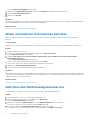 6
6
-
 7
7
-
 8
8
-
 9
9
-
 10
10
-
 11
11
-
 12
12
-
 13
13
-
 14
14
-
 15
15
-
 16
16
-
 17
17
-
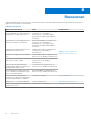 18
18
Dell SupportAssist for Business PCs Bedienungsanleitung
- Typ
- Bedienungsanleitung
Verwandte Artikel
-
Dell SupportAssist for Business PCs Administrator Guide
-
Dell SupportAssist for Business PCs Bedienungsanleitung
-
Dell SupportAssist for Business PCs Administrator Guide
-
Dell SupportAssist for Business PCs Bedienungsanleitung
-
Dell SupportAssist for Home PCs Benutzerhandbuch
-
Dell SupportAssist for Home PCs Benutzerhandbuch
-
Dell SupportAssist for Home PCs Benutzerhandbuch
-
Dell OpenManage Enterprise SupportAssist Benutzerhandbuch
-
Dell SupportAssist Enterprise Application 2.x Benutzerhandbuch
-
Dell SupportAssist Enterprise Application 2.x Benutzerhandbuch